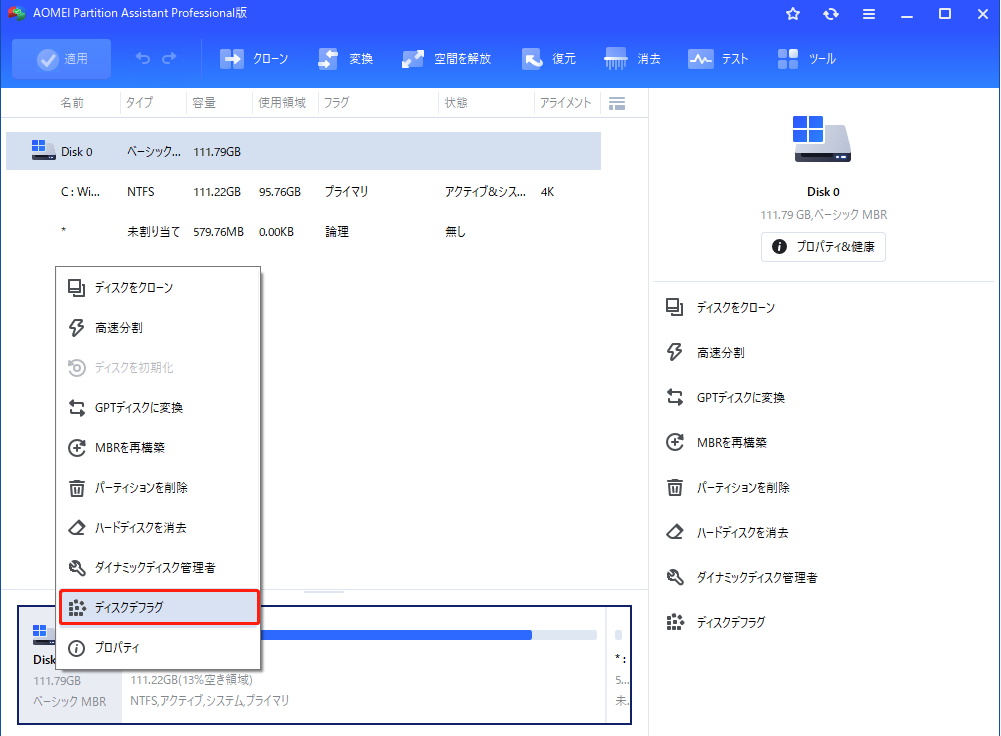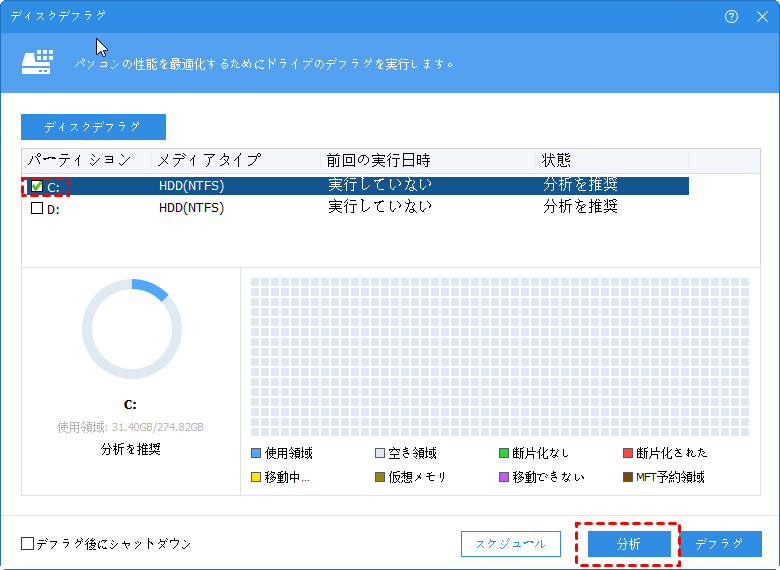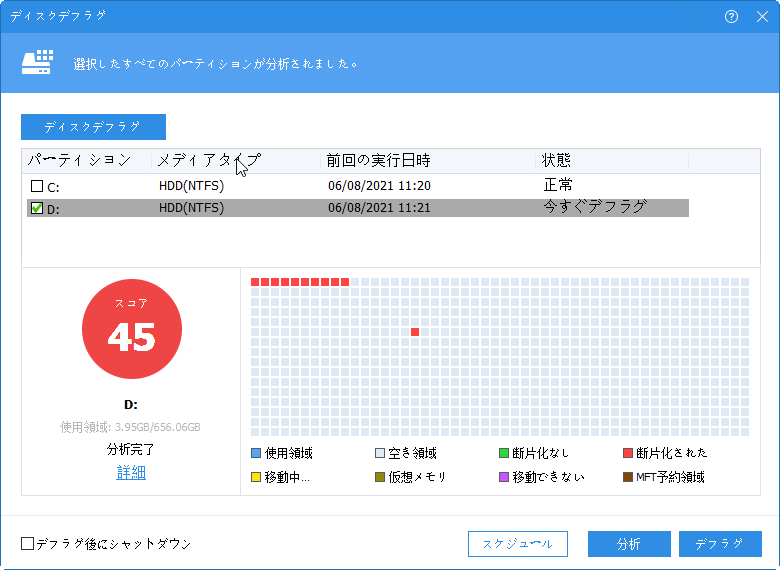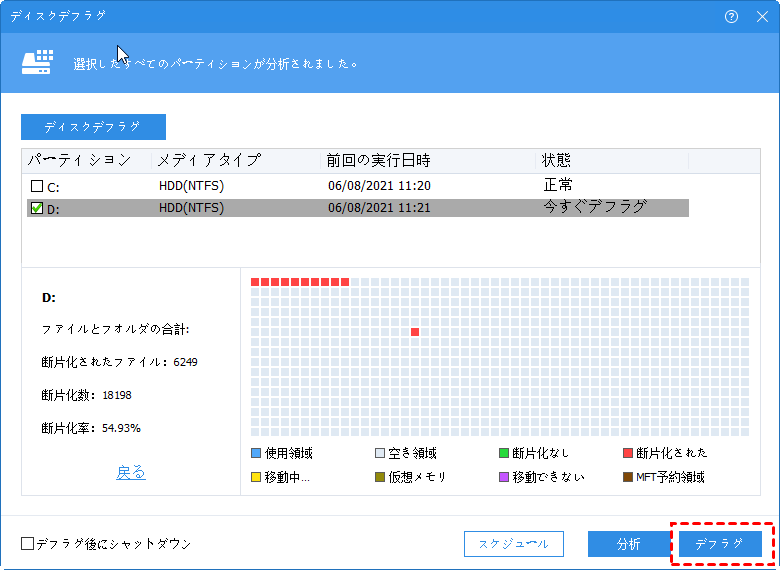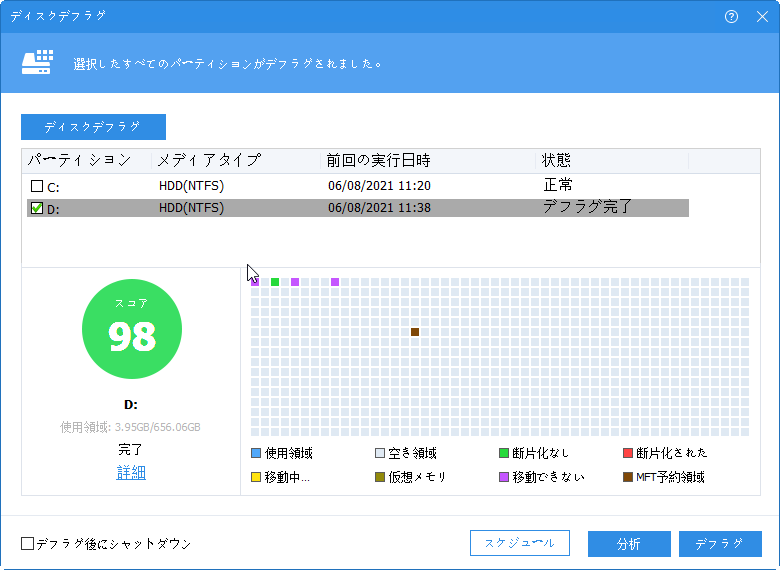PS4/PS5をデフラグする方法|パフォーマンスを向上させる
PS4またはPS5をより速く動作させるためにデフラグする方法をご存知ですか?この記事では、PS4やPS5のハードディスクをデフラグする信頼できるサードパーティ製ソフトを紹介します。
デフラグとは?
PS4/PS5のデフラグをする前に、「デフラグとは何か?」を理解する必要があります。簡単に言うと、デフラグはハードディスク内の異なるセクターに散在するデータを再編成し、ハードディスク内の連続した1つのエリアにファイルを保存することです。これにより、ハードディスクのヘッドが一度にデータを探し出すことができ、シーク時間を短縮することができます。PS4/PS5の性能を向上させるために有効な手段です。
PS4やPS5をデフラグできますか?
他の電子機器と同様に、PS4のハードディスクのデフラグを実行する必要があります。長い間デフラグを実行しないと、PS4内のファイルが乱雑になり、データの読み込みが遅くなります。
PS4、PS4 Pro、PS5がHDDを使用している場合、デフラグを行うことができます。ただし、SSDを使用している場合は、デフラグを行うことができません。HDDとSSDは動作が異なるため、SSDのデフラグを行うと、性能が向上しないばかりか、SSDが不必要に消耗してしまい、寿命が短くなることがあります。SSDのパフォーマンスを向上させたい場合は、他の方法を試してみてください。
PS4/PS5のデフラグを実行する方法
市場には多くのデフラグツールが販売されており、AOMEI Partition Assistant Professionalを使用することを強くお勧めします。このソフトウェアは、ディスク全体を分析し、そのスコアに基づいてディスクのデフラグが必要かどうかを判断します。デフラグを実行した後、しばらくはディスクを良好な状態に保つことができます。
ディスクデフラグのほかに、AOMEI Partition Assistant Professionalはもっと優れた機能を持っていて、PS4の性能を向上させます。より良いゲーム体験を追求したいなら、データの損失なしにPS4 HDDをSSDにクローンすることができます。或いは、HDDのスペースを拡張して、PS4をスムーズに動作させます。
次に、PS4のデフラグを実行する方法を紹介します。AOMEI Partition Assistant Professionalをダウンロードして、手順をご確認ください。
- 事前の準備:
- セーフモードでPS4を初期化すると、PS4のデータがすべて消去されてしまうので、絶対にしないでください。
- PS4のHDDをPCに接続し、接続が正しいことを確認します。
ステップ 1. AOMEI Partition Assistantをインストールして起動します。メインインターフェイスでPS4のHDDを見つけ、右クリックして、「ディスクデフラグ」を選択します。
ステップ 2. 分析したいパーティションのところにチェックを入れ、「分析」をクリックします。(この機能は現在NTFSパーティションのみをサポートしているため、SSD、HDD、およびUSBドライブ上のNTFSパーティションのみが一覧表示されます。)
ステップ 3. 分析が完了した後、プログラムは断片化率に基づいて分析されたパーティションをスコアリングします。スコアに応じて3つのステータスがあります。
- 正常:スコア≥90。現在のパーティションは良好な状態であり、最適化の必要はありません。
- デフラグを推奨:60≤スコア<90。現在のパーティションにはいくつかの断片があるため、デフラグを実行することをお勧めします。
- 今すぐデフラグ:スコア<60。現在のパーティションに多くの断片があるため、すぐにデフラグを実行することをお勧めします。
さらに、テトリスビューを介して断片化されたファイルの分布を確認できます。
ステップ 4. 分析が完了したら、「詳細」をクリックして、分析結果の詳細を表示できます。または、「デフラグ」ボタンをクリックしてデフラグを直接に開始します。
ステップ 5. デフラグが完了すると、デフラグの結果に応じてパーティションにスコアが付けられます。
- ヒント:
- パーティションを分析せずに、「デフラグ」をクリックした場合も、プログラムはまずパーティションを分析してからデフラグを行います。
- 使用中のファイルによっては、デフラグが行われない場合があります。
まとめ
PS4/PS5のデフラグを実行する方法は以上です。AOMEI Partition Assistant Proを使って、PS4/PS5の性能を簡単に向上させます。また、このソフトは、ディスクのクローン、OSの移行、GPTディスクの変換などもサポートします。ぜひダウンロードして試してみましょう~
さらに、Windows Serverユーザーの場合は、AOMEI Partition Assistant Serverを利用できます。